Kā pārvietoties Word 2007 tabulā
Uzziniet, kā efektīvi pārvietoties Word 2007 tabulā, izmantojot īsinājumtaustiņus un peles darbības, lai optimizētu savu darba plūsmu.
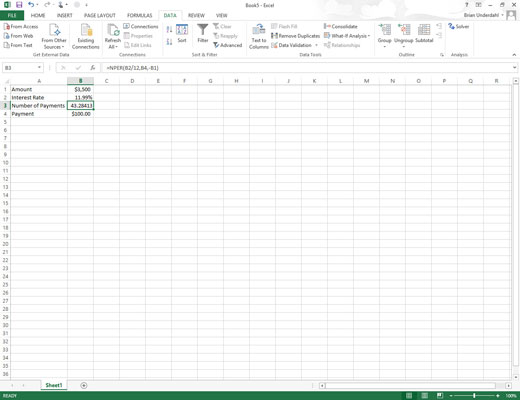
Noklikšķiniet uz komandas pogas Risinātājs grupā Analīze lentes datu cilnes beigās.
Programmā Excel tiek atvērts dialoglodziņš Risinātāja parametri.
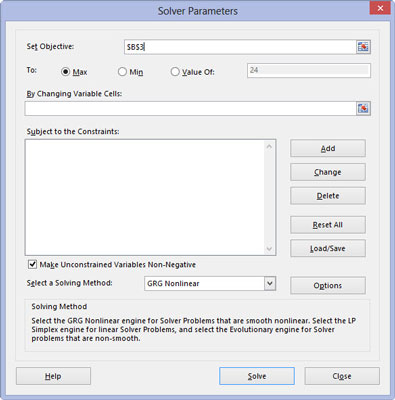
Noklikšķiniet uz mērķa šūnas darblapā vai ievadiet tās atsauci uz šūnas vai diapazona nosaukumu tekstlodziņā Iestatīt mērķi.
Pēc tam jums jāizvēlas iestatījums Kam. Noklikšķiniet uz opcijas Max, ja vēlaties, lai mērķa šūnas vērtība būtu pēc iespējas lielāka. Noklikšķiniet uz opcijas Min., ja vēlaties, lai mērķa šūnas vērtība būtu pēc iespējas mazāka. Noklikšķiniet uz opcijas pogas Value Of un pēc tam ievadiet vērtību saistītajā tekstlodziņā, ja vēlaties, lai mērķa šūnas vērtība sasniegtu noteiktu vērtību.
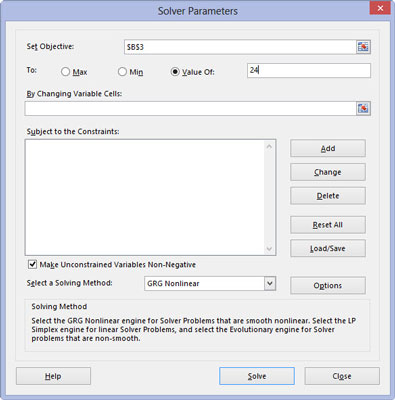
Noklikšķiniet uz atbilstošās opcijas pogas opcijas dialoglodziņa sadaļā Kam. Ja atlasāt opcijas pogu Value Of, attiecīgajā tekstlodziņā ievadiet atbilstošo vērtību.
Pēc tam norādiet mainīgās šūnas, tas ir, tās, kuras Solver var mainīt, lai sasniegtu jūsu Vienāds ar mērķi.
Noklikšķiniet uz atbilstošās opcijas pogas opcijas dialoglodziņa sadaļā Kam. Ja atlasāt opcijas pogu Value Of, attiecīgajā tekstlodziņā ievadiet atbilstošo vērtību.
Pēc tam norādiet mainīgās šūnas, tas ir, tās, kuras Solver var mainīt, lai sasniegtu jūsu Vienāds ar mērķi.
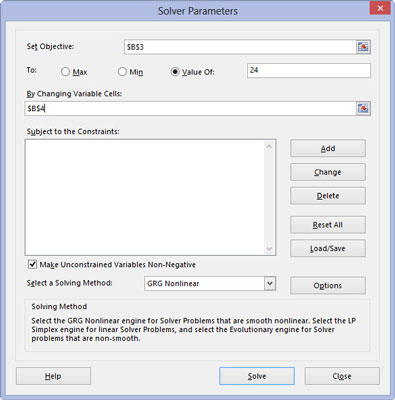
Noklikšķiniet uz tekstlodziņa Mainot mainīgās šūnas un pēc tam atlasiet mainītās šūnas darblapā vai ievadiet to šūnu atsauces vai diapazona nosaukumu tekstlodziņā.
Atcerieties, ka, lai darblapā atlasītu šūnas, kas nav blakus esošajām šūnām, noklikšķinot uz katras atlases šūnas, turiet nospiestu taustiņu Ctrl. Lai programma Excel izvēlētos mainīgās šūnas jūsu vietā, pamatojoties uz atlasīto mērķa šūnu, noklikšķiniet uz pogas Uzminēt šī tekstlodziņa labajā pusē.
Pirms Solver pielāgošanas modelim varat pievienot ierobežojumus mērķa šūnai vai jebkurai mainīgajai šūnai, kas nosaka tās robežas, pielāgojot vērtības.
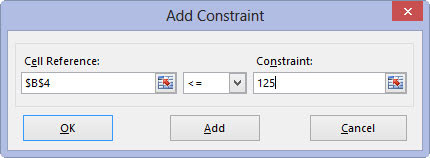
(Neobligāti) Dialoglodziņā Risinātāja parametri noklikšķiniet uz pogas Pievienot pa labi no sarakstlodziņa Subject to the Constraints.
Šī darbība atver dialoglodziņu Pievienot ierobežojumu. Definējot ierobežojumu, izvēlieties šūnu, kuras vērtību vēlaties ierobežot, vai atlasiet šūnu darblapā vai ievadiet tās šūnas atsauci tekstlodziņā Šūnas atsauce.
Pēc tam labajā pusē esošajā nolaižamā saraksta lodziņā atlasiet relāciju (=, <=,>= vai int, ja tas ir vesels skaitlis, vai bin binārajam skaitlim ) un (ja vien neesat izvēlējies int vai bin ) ievadiet atbilstošo vērtību vai šūnas atsauci Ierobežojuma tekstlodziņš.
Lai turpinātu pievienot ierobežojumus citām šūnām, ko izmanto risinātājs, noklikšķiniet uz pogas Pievienot, lai pievienotu ierobežojumu, un notīriet tekstlodziņus dialoglodziņā Pievienot ierobežojumu. Pēc tam atkārtojiet 5. darbību, lai pievienotu jaunu ierobežojumu.
Kad esat pabeidzis definēt ierobežojumus mērķa šūnai un mainīt vērtības modelī, noklikšķiniet uz Labi, lai aizvērtu dialoglodziņu Pievienot ierobežojumu un atgrieztos dialoglodziņā Risinātāja parametri (kurā tagad ir norādīti jūsu ierobežojumi sarakstlodziņā Subject to the Constraints).
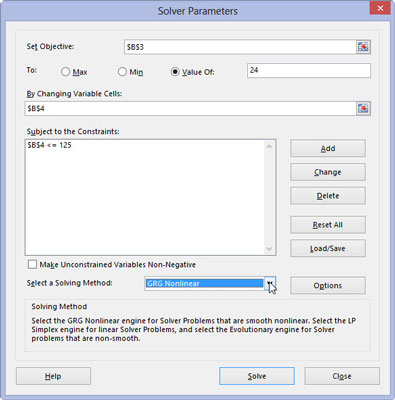
(Neobligāti) Noņemiet atzīmi no izvēles rūtiņas Padarīt neierobežotus mainīgos kā nenegatīvus, ja vēlaties atļaut negatīvas vērtības, ja mainīgā šūnām neattiecas ierobežojumi.
Pēc noklusējuma Risinātāja pievienojumprogramma izmanto GRG (ģeneralizēts samazināts gradients) nelineāro metodi, risinot modeli, kura parametrus jūs iestatāt, kas ir ļoti efektīvs veids, kā atrisināt vienmērīgas nelineāras problēmas.
Lai izmantotu LP Simplex metodi (lineārajai programmēšanai pēc Simplex algoritma) vai Evolutionary programmu nevienmērīgu problēmu risināšanai, nolaižamajā sarakstā Select a Solving Method varat atlasīt LP Simplex vai Evolutionary, lai izmantotu kādu no šīm risināšanas metodēm. nelīdzenas problēmas.
(Neobligāti) Noņemiet atzīmi no izvēles rūtiņas Padarīt neierobežotus mainīgos kā nenegatīvus, ja vēlaties atļaut negatīvas vērtības, ja mainīgā šūnām neattiecas ierobežojumi.
Pēc noklusējuma Risinātāja pievienojumprogramma izmanto GRG (ģeneralizēts samazināts gradients) nelineāro metodi, risinot modeli, kura parametrus jūs iestatāt, kas ir ļoti efektīvs veids, kā atrisināt vienmērīgas nelineāras problēmas.
Lai izmantotu LP Simplex metodi (lineārajai programmēšanai pēc Simplex algoritma) vai Evolutionary programmu nevienmērīgu problēmu risināšanai, nolaižamajā sarakstā Select a Solving Method varat atlasīt LP Simplex vai Evolutionary, lai izmantotu kādu no šīm risināšanas metodēm. nelīdzenas problēmas.
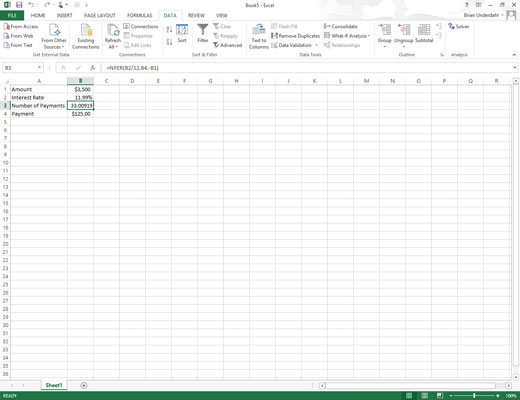
Noklikšķiniet uz pogas Atrisināt.
Risinātājs atrisina problēmu, kā to definējāt dialoglodziņā Risinātāja parametri.
Uzziniet, kā efektīvi pārvietoties Word 2007 tabulā, izmantojot īsinājumtaustiņus un peles darbības, lai optimizētu savu darba plūsmu.
Šajā sarakstā ir iekļautas desmit populārākās Excel funkcijas, kas attiecas uz plašu vajadzību klāstu. Uzziniet, kā izmantot <strong>Excel funkcijas</strong> efektīvāk!
Uzziniet, kā pievienot papildu analīzes slāņus jūsu Excel diagrammām, lai uzlabotu vizualizāciju un sniegtu precīzākus datus. Šis raksts apraksta visas nepieciešamās darbības.
Uzziniet, kā iestatīt <strong>rindkopas atkāpi</strong> programmā Word 2013, lai uzlabotu dokumenta noformējumu un lasāmību.
Uzziniet, kā pareizi ievietot slejas programmā Word 2010, lai uzlabotu jūsu dokumentu formātu un struktūru.
Apsveriet iespēju aizsargāt Excel 2007 darblapu, lai izvairītos no neplānotām izmaiņām. Uzziniet, kā aizsargāt un atbloķēt šūnas, lai nodrošinātu datu integritāti.
Programmas Excel 2013 PMT funkcija aprēķina periodisko mūža rentes maksājumu. Šī funkcija ir būtiska hipotekāro kredītu maksājumu plānošanai.
Mācieties, kā veikt t-testus Excel programmā, izmantojot datus un aprakstot trīs t-testu veidus, kas noderēs jūsu datu analīzes procesā.
Uzziniet, kā filtrēt datu sarakstu programmā Excel 2016, lai ērti paslēptu nevēlamus ierakstus un strādātu tikai ar nepieciešamajiem datiem.
Uzziniet, kā vienkārši pievienot datu etiķetes diagrammai programmā Excel 2007. Palīdziet noteikt vērtības, kas tiek rādītas katrā datu punktā, izmantojot dažādas izvietošanas un formatēšanas iespējas.







